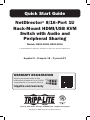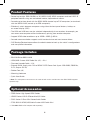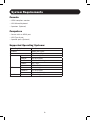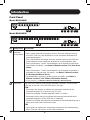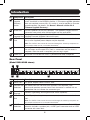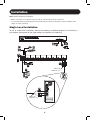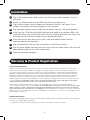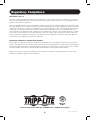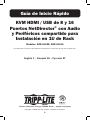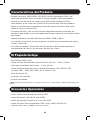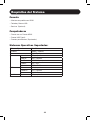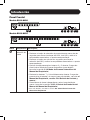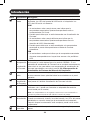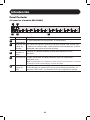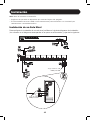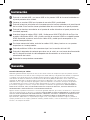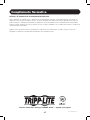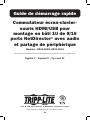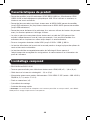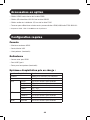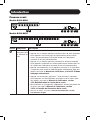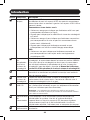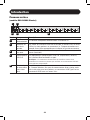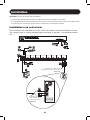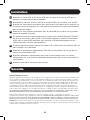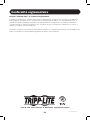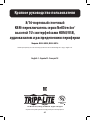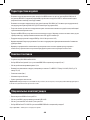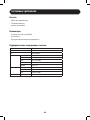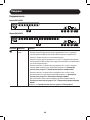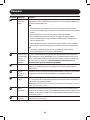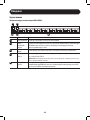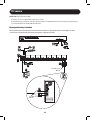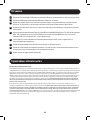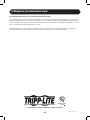Tripp Lite B024-HU08 & B024-HU16 Guía de inicio rápido
- Categoría
- Conmutadores KVM
- Tipo
- Guía de inicio rápido
La página se está cargando...
La página se está cargando...
La página se está cargando...
La página se está cargando...
La página se está cargando...
La página se está cargando...
La página se está cargando...
La página se está cargando...

9
Guía de Inicio Rápido
KVM HDMI / USB de 8 y 16
Puertos NetDirector
®
con Audio
y Periféricos compartido para
Instalación en 1U de Rack
Modelos: B024-HU08, B024-HU16
Está disponible un Manual del Propietario completo en el sitio web de Tripp Lite: tripplite.com.
1111 W. 35th Street, Chicago, IL 60609, EE UU • tripplite.com/support
Copyright © 2020 Tripp Lite. Todos los derechos reservados.
English 1 • Français 18 • Русский 27

10
Características del Producto
El Paquete Incluye
Accesorios Opcionales
• Controle hasta ocho (B024-HU08) o 16 (B024-HU16) computadoras HDMI y dos
dispositivos periféricos USB 2.0 usando un monitor, teclado y mouse centralizados.
• Conecte en cascada hasta tres niveles con el B024-HU08 (Controle hasta 512
computadoras) o dos niveles con el B024-HU16 (controle hasta 256 computadoras).
• Alterne sin esfuerzo entre computadoras usando los botones del panel frontal, teclas
rápidas o menú en pantalla [OSD].
• El enfoque del KVM y USB se puede controlar independientemente uno del otro; por
ejemplo, puede acceder a una computadora mientras que imprime al mismo tiempo desde
otro equipo.
• Soporta resoluciones de video HDMI de hasta 1920 x 1200 @ 60 Hz.
• La emulación de mouse de la consola soporta la mayoría de los controladores de mouse y
mouses multifunción.
• La función de respaldo y restauración del OSD permite al administrador respaldar las
configuraciones del switch y la información del perfil del usuario.
• B024-HU08 o B024-HU16
• Juegos de Cable Personalizados para KVM HDMI / USB (x2) – 1.83 m [6 pies]*
• Cable para Actualización de Firmware – 1.83 m [6 pies]
• Fuente de Alimentación Externa con Cable de Alimentación C13 a NEMA 5-15P
(Entrada: 100V – 240V, 50Hz / 60Hz, 0.7A; Salida: 5V 4A)
• Patas de Caucho (x4)
• Accesorios de Instalación
• Guía de Inicio Rápido
* Nota: El conector del micrófono en el juego de cables no se usará porque el B024-HUXX soporta solo
bocinas.
• Cables HDMI de Alta Velocidad de la Serie P569
• Cables Reversibles USB 2.0 A/B Serie UR022
• Cables de Audio Mini Estéreo de 3.5 mm Serie P312
• Juegos de Cables KVM Personalizados HDMI / USB / Audio P782-0XX-HA*
* Adaptador HDMI a DVI P130-000 vendido por separado.

11
Requisitos del Sistema
Consola
• Monitor compatible con HDMI
• Teclado y Mouse USB
• Bocinas (Opcional)
Computadoras
• Fuente con un Puerto HDMI
• Puerto USB Type-A
• Puertos para bocinas (Opcionales)
Sistemas Operativos Soportados:
Sistema Operatvo Versión
Windows 2000 y superior
Mac OS 9.0 y superior
Linux
Kernal 2.6 y superior
Redhat 9.0 y superior
SuSE 10 / 11.1 y superior
Debian 3.1 / 4.0
Ubuntu 7.04 / 7.10
UNIX
AIX 4.3 y superior
FreeBSD 5.5 y superior
Sun Solaris 8 y superior
Novell Red 6.0 y superior

12
Introducción
Panel Frontal
Modelo B024-HU08
Modelo B024-HU16
A
A
B
B
C
C
D
D
E
E
F
F
G
G
H
H
Clave Componente Descripción
A
Botones para
Selección de
Puerto
Para selección manual de puerto*:
• Presione un botón de selección de puerto durante menos de dos
segundos para llevar el enfoque del KVM, hub USB y audio a la
computadora conectada a su puerto correspondiente.
• Presione un botón por más de dos segundos para llevar la
selección de KVM y audio a la computadora conectada a su puerto
correspondiente.
• Oprima simultáneamente los botones 1 y 2 durante 2 segundos
para iniciar el Modo de Escaneo Automático (para detalles,
consulte la sección 11.4 Modo de Escaneo Automático del
Manual del Propietario).
• Presione los botones 7 y 8 simultáneamente durante 2 segundos
para reiniciar el teclado y el mouse (para más detalles, consulte el
Manual del Propietario, sección 11.6 Reinicio del teclado y
mouse ).
• Para alternar de forma independiente, active la emulación de
mouse (consulte la sección 11.11.3 Control de Emulación del
Mouse del Manual del Propietario).
* Para más detalles, consulte la sección 9.2 Selección de Puerto del
Manual del Propietario.

13
Introducción
Clave Componente Descripción
B
LEDs de
Puerto
Los LEDs de Puerto están incorporados en los Switches de Selección
de Puerto. Los LEDs del puerto del KVM están a la izquierda. Los
LEDs de USB están a la derecha.
KVM
• Se enciende en color naranja tenue para indicar que la
computadora conectada al puerto correspondiente está en
funcionamiento (En Línea).
• Destella para indicar que se está efectuando una Actualización de
Firmware.
• Se enciende en color naranja brillante para indicar que la
computadora conectada al puerto correspondiente tiene la
atención del KVM (Seleccionado).
• Destella para indicar que se está accediendo a la computadora
conectada al puerto correspondiente en Modo de Escaneo
Automático.
USB
• Se enciende en verde para indicar que la computadora conectada
al puerto correspondiente es la que tiene acceso a los periféricos
USB.
C
Switch de
Recuperación
de
Actualización
de Firmware
Durante la operación normal y mientras se realiza una actualización
de firmware, el switch debe estar en la posición NORMAL. Si una
operación de actualización de Firmware no se completa correctamente,
este switch se usa para realizar una recuperación de actualización de
firmware (para detalles, consulte la sección 13.6 Recuperación de
Actualización de Firmware del Manual del Propietario).
D
Puerto de
Audio
Conecte las bocinas a este puerto (opcional). Las bocinas enchufadas
en este conector tienen prioridad sobre los enchufados en el panel
posterior.
E
Puerto para
Actualización
del Firmware
Este puerto se usa para actualizar el firmware en el KVM. Conecte a
este puerto el Cable de Actualización de Firmware incluido.
F
Hub USB 2.0 Pueden conectarse al puerto periféricos USB 2.0 (impresoras,
escáneres, etc.) (puede ser necesario un adaptador de corriente
suministrado por el usuario).
Nota: Las computadoras en el segundo o tercer nivel o una instalación en
cascada no pueden acceder al hub USB 2.0 a través del switch.
G
Interruptor de
Restauración
Presionando este switch se ejecuta una restauración del sistema.
Cuando se restaura el sistema, la unidad sonará y los LEDs del puerto
destellarán en sucesión hasta que la restauración esté completa.
Después de que la restauración esté completa, puede iniciar sesión
nuevamente.
H
LED de
Encendido
Se ilumina para indicar que el switch está energizado y listo para
operar.

14
I
J
K L
M
Clave Componente Descripción
I
Conector de
Alimentación
El cable adaptador de alimentación se conecta aquí.
J
Selección del
Puerto de
Consola
Los cables del monitor HDMI de la consola, teclado USB, mouse USB
y bocinas se conectan aquí. Cada conector está marcado con un ícono
apropiado para indicar el tipo de conector.
K
Terminal de
Conexión a
Tierra
Conecte un cable de conexión a tierra para aterrizar el switch
(opcional).
L
Hub USB 2.0 Pueden conectarse al puerto periféricos USB 2.0 (impresoras,
escáneres, etc.)
Nota: Computadoras en el segundo o tercer nivel de una instalación en cascada
no pueden acceder al hub USB 2.0 a través del switch.
M
Selección de
Puerto de
KVM
Los cables que enlazan el KVM a las computadoras se conectan aquí.
Cada selección de puerto KVM incluye un conector para bocinas, un
conector USB Tipo B y un conector HDMI con asegurado de tornillo.
Panel Posterior
(Se muestra el modelo B024-HU08)
Introducción

15
Instalación
Nota: Antes de comenzar la instalación:
• Asegúrese de que todos los dispositivos que conectará hayan sido apagados
• Es recomendable conectar el KVM a tierra correctamente para evitar daños a su instalación por
sobretensiones o electricidad estática
Instalación de un Solo Nivel
Para configurar la instalación de un solo nivel, refiérase al siguiente diagrama de instalación
(los números en el diagrama corresponden a los pasos a continuación) y ejecute lo siguiente:
HDMI
1
4
8
2,
7
5.
6
3 7
Juego de Cables USB
HDMI para KVM
Juego de Cables USB
HDMI para KVM

16
Instalación
1
Enchufe un teclado USB y un mouse USB en los puertos USB de la consola ubicados en
el panel posterior de la unidad.
2
Conecte un monitor HDMI en el puerto de consola HDMI y enciéndalo.
3
Enchufe la bocinas principales en el conector para las bocinas ubicado en el panel frontal
de la unidad. Estas bocinas tienen prioridad sobre los enchufados en el panel posterior.
4
Enchufe las bocinas secundarias en el puerto de audio ubicado en el panel posterior de
la unidad (opcional).
5
Usando el juego de cables HDMI / USB / Audio para el KVM P782-0XX-HA de Tripp Lite
o cables individuales HDMI, USB y Audio, enchufe el conector HDMI en cualquier puerto
HDMI disponible, entonces enchufe los cables USB y audio que lo acompañan a sus
puertos correspondientes.
6
En el otro extremo del cable, enchufe los cables USB, video y bocinas en sus puertos
respectivos en la computadora.
7
Enchufe periféricos USB en los conectores tipo A en la sección del hub USB.
8
Enchufe el adaptador de corriente que viene con el switch en una fuente de alimentación
de CA, después enchufe el cable adaptador de alimentación en el enchufe de
alimentación del switch.
9
Encienda las computadoras conectadas.
Garantía
Garantía Limitada por 2 Años
TRIPP LITE garantiza durante un período de dos (2) años desde la fecha de compra inicial que este producto no tiene
defectos de materiales ni de mano de obra. La obligación de TRIPP LITE bajo esta garantía está limitada a la reparación
o reemplazo (a su entera discreción) de cualquier producto defectuoso. Para obtener servicio bajo esta garantía,
debe obtener un número de Autorización de Devolución de Mercancía [RMA] de TRIPP LITE o de un centro de servicio
autorizado de TRIPP LITE. Los productos deben ser devueltos a TRIPP LITE o a un centro de servicio autorizado de
TRIPP LITE con los cargos de transporte prepagados y deben acompañarse con una breve descripción del problema
y un comprobante de la fecha y el lugar de compra. Esta garantía no se aplica a equipos que hayan sido dañados
por accidente, negligencia o mal uso, o hayan sido alterados o modificados de alguna manera. EXCEPTO COMO SE
INDICA EN EL PRESENTE, TRIPP LITE NO OFRECE GARANTÍAS EXPRESAS O IMPLÍCITAS, INCLUIDAS GARANTÍAS DE
COMERCIABILIDAD Y ADECUACIÓN PARA UN DETERMINADO PROPÓSITO.
Algunos estados no permiten la limitación o exclusión de garantías implícitas; por lo tanto, las limitaciones o exclusiones
antes mencionadas pueden no aplicarse al comprador. EXCEPTO COMO SE INDICA ANTERIORMENTE, EN NINGÚN CASO
TRIPP LITE SERÁ RESPONSABLE POR DAÑOS DIRECTOS, INDIRECTOS, ESPECIALES, INCIDENTALES O CONSECUENTES
QUE SURJAN DEL USO DE ESTE PRODUCTO, INCLUSO SI SE ADVIERTE SOBRE LA POSIBILIDAD DE TAL DAÑO.
Específicamente, TRIPP LITE no es responsable por ningún costo, como pérdida de utilidades o ingresos, pérdida de
equipos, pérdida del uso de equipos, pérdida de software, pérdida de datos, costos de sustituciones, reclamaciones de
terceros o de cualquier otra forma.

17
Cumplimiento Normativo
Números de Identificación de Cumplimiento Normativo
Para el propósito de certificaciones e identificación de cumplimiento normativo, su producto Tripp Lite ha recibido un
número de serie exclusivo. El número de serie se puede encontrar en la etiqueta de placa de identificación, junto con
todas las marcas e información requeridas de aprobación. Al solicitar información de conformidad para este producto,
refiérase siempre al número de serie. El número de serie no debe confundirse con el nombre de la marca o el número de
comercialización del producto.
Tripp Lite tiene una política de mejora continua. Las especificaciones están sujetas a cambio sin previo aviso. Las
fotografías e ilustraciones pueden diferir ligeramente de los productos reales.
1111 W. 35th Street, Chicago, IL 60609, EE UU • tripplite.com/support
19-11-122 93-3B87_revA
La página se está cargando...
La página se está cargando...
La página se está cargando...
La página se está cargando...
La página se está cargando...
La página se está cargando...
La página se está cargando...
La página se está cargando...
La página se está cargando...
La página se está cargando...
La página se está cargando...
La página se está cargando...
La página se está cargando...
La página se está cargando...
La página se está cargando...
La página se está cargando...
La página se está cargando...
La página se está cargando...
Transcripción de documentos
Guía de Inicio Rápido KVM HDMI / USB de 8 y 16 Puertos NetDirector® con Audio y Periféricos compartido para Instalación en 1U de Rack Modelos: B024-HU08, B024-HU16 Está disponible un Manual del Propietario completo en el sitio web de Tripp Lite: tripplite.com. English 1 • Français 18 • Русский 27 1111 W. 35th Street, Chicago, IL 60609, EE UU • tripplite.com/support Copyright © 2020 Tripp Lite. Todos los derechos reservados. 9 Características del Producto • Controle hasta ocho (B024-HU08) o 16 (B024-HU16) computadoras HDMI y dos dispositivos periféricos USB 2.0 usando un monitor, teclado y mouse centralizados. • Conecte en cascada hasta tres niveles con el B024-HU08 (Controle hasta 512 computadoras) o dos niveles con el B024-HU16 (controle hasta 256 computadoras). • Alterne sin esfuerzo entre computadoras usando los botones del panel frontal, teclas rápidas o menú en pantalla [OSD]. • El enfoque del KVM y USB se puede controlar independientemente uno del otro; por ejemplo, puede acceder a una computadora mientras que imprime al mismo tiempo desde otro equipo. • Soporta resoluciones de video HDMI de hasta 1920 x 1200 @ 60 Hz. • La emulación de mouse de la consola soporta la mayoría de los controladores de mouse y mouses multifunción. • La función de respaldo y restauración del OSD permite al administrador respaldar las configuraciones del switch y la información del perfil del usuario. El Paquete Incluye • B024-HU08 o B024-HU16 • Juegos de Cable Personalizados para KVM HDMI / USB (x2) – 1.83 m [6 pies]* • Cable para Actualización de Firmware – 1.83 m [6 pies] • Fuente de Alimentación Externa con Cable de Alimentación C13 a NEMA 5-15P (Entrada: 100V – 240V, 50Hz / 60Hz, 0.7A; Salida: 5V 4A) • Patas de Caucho (x4) • Accesorios de Instalación • Guía de Inicio Rápido * Nota: El conector del micrófono en el juego de cables no se usará porque el B024-HUXX soporta solo bocinas. Accesorios Opcionales • Cables HDMI de Alta Velocidad de la Serie P569 • Cables Reversibles USB 2.0 A/B Serie UR022 • Cables de Audio Mini Estéreo de 3.5 mm Serie P312 • Juegos de Cables KVM Personalizados HDMI / USB / Audio P782-0XX-HA* * Adaptador HDMI a DVI P130-000 vendido por separado. 10 Requisitos del Sistema Consola • Monitor compatible con HDMI • Teclado y Mouse USB • Bocinas (Opcional) Computadoras • Fuente con un Puerto HDMI • Puerto USB Type-A • Puertos para bocinas (Opcionales) Sistemas Operativos Soportados: Sistema Operatvo Windows Mac Linux Kernal Redhat SuSE Debian Ubuntu UNIX AIX FreeBSD Sun Novell Red Versión 2000 y superior OS 9.0 y superior 2.6 y superior 9.0 y superior 10 / 11.1 y superior 3.1 / 4.0 7.04 / 7.10 4.3 y superior 5.5 y superior Solaris 8 y superior 6.0 y superior 11 Introducción Panel Frontal Modelo B024-HU08 A B C D E F G H C D E F G H Modelo B024-HU16 A B Clave A Componente Descripción Botones para Para selección manual de puerto*: Selección de • Presione un botón de selección de puerto durante menos de dos Puerto segundos para llevar el enfoque del KVM, hub USB y audio a la computadora conectada a su puerto correspondiente. • Presione un botón por más de dos segundos para llevar la selección de KVM y audio a la computadora conectada a su puerto correspondiente. • Oprima simultáneamente los botones 1 y 2 durante 2 segundos para iniciar el Modo de Escaneo Automático (para detalles, consulte la sección 11.4 Modo de Escaneo Automático del Manual del Propietario). • Presione los botones 7 y 8 simultáneamente durante 2 segundos para reiniciar el teclado y el mouse (para más detalles, consulte el Manual del Propietario, sección 11.6 Reinicio del teclado y mouse ). • Para alternar de forma independiente, active la emulación de mouse (consulte la sección 11.11.3 Control de Emulación del Mouse del Manual del Propietario). * Para más detalles, consulte la sección 9.2 Selección de Puerto del Manual del Propietario. 12 Introducción Clave B C D E F Componente Descripción LEDs de Los LEDs de Puerto están incorporados en los Switches de Selección Puerto de Puerto. Los LEDs del puerto del KVM están a la izquierda. Los LEDs de USB están a la derecha. KVM • Se enciende en color naranja tenue para indicar que la computadora conectada al puerto correspondiente está en funcionamiento (En Línea). • Destella para indicar que se está efectuando una Actualización de Firmware. • Se enciende en color naranja brillante para indicar que la computadora conectada al puerto correspondiente tiene la atención del KVM (Seleccionado). • Destella para indicar que se está accediendo a la computadora conectada al puerto correspondiente en Modo de Escaneo Automático. USB • Se enciende en verde para indicar que la computadora conectada al puerto correspondiente es la que tiene acceso a los periféricos USB. Switch de Durante la operación normal y mientras se realiza una actualización Recuperación de firmware, el switch debe estar en la posición NORMAL. Si una de operación de actualización de Firmware no se completa correctamente, Actualización este switch se usa para realizar una recuperación de actualización de de Firmware firmware (para detalles, consulte la sección 13.6 Recuperación de Actualización de Firmware del Manual del Propietario). Puerto de Conecte las bocinas a este puerto (opcional). Las bocinas enchufadas Audio en este conector tienen prioridad sobre los enchufados en el panel posterior. Puerto para Este puerto se usa para actualizar el firmware en el KVM. Conecte a Actualización este puerto el Cable de Actualización de Firmware incluido. del Firmware Hub USB 2.0 Pueden conectarse al puerto periféricos USB 2.0 (impresoras, escáneres, etc.) (puede ser necesario un adaptador de corriente suministrado por el usuario). Nota: Las computadoras en el segundo o tercer nivel o una instalación en cascada no pueden acceder al hub USB 2.0 a través del switch. G H Interruptor de Presionando este switch se ejecuta una restauración del sistema. Restauración Cuando se restaura el sistema, la unidad sonará y los LEDs del puerto destellarán en sucesión hasta que la restauración esté completa. Después de que la restauración esté completa, puede iniciar sesión nuevamente. LED de Se ilumina para indicar que el switch está energizado y listo para Encendido operar. 13 Introducción Panel Posterior (Se muestra el modelo B024-HU08) I J K L Clave Componente Conector de I Alimentación Selección del J Puerto de Consola Terminal de K Conexión a Tierra Hub USB 2.0 L M Descripción El cable adaptador de alimentación se conecta aquí. Los cables del monitor HDMI de la consola, teclado USB, mouse USB y bocinas se conectan aquí. Cada conector está marcado con un ícono apropiado para indicar el tipo de conector. Conecte un cable de conexión a tierra para aterrizar el switch (opcional). Pueden conectarse al puerto periféricos USB 2.0 (impresoras, escáneres, etc.) Nota: Computadoras en el segundo o tercer nivel de una instalación en cascada no pueden acceder al hub USB 2.0 a través del switch. M Selección de Puerto de KVM Los cables que enlazan el KVM a las computadoras se conectan aquí. Cada selección de puerto KVM incluye un conector para bocinas, un conector USB Tipo B y un conector HDMI con asegurado de tornillo. 14 Instalación Nota: Antes de comenzar la instalación: • Asegúrese de que todos los dispositivos que conectará hayan sido apagados • Es recomendable conectar el KVM a tierra correctamente para evitar daños a su instalación por sobretensiones o electricidad estática Instalación de un Solo Nivel Para configurar la instalación de un solo nivel, refiérase al siguiente diagrama de instalación (los números en el diagrama corresponden a los pasos a continuación) y ejecute lo siguiente: 3 4 7 1 8 5. 7 Juego de Cables USB HDMI para KVM 2, I HDM 6 Juego de Cables USB HDMI para KVM 15 Instalación 1 Enchufe un teclado USB y un mouse USB en los puertos USB de la consola ubicados en el panel posterior de la unidad. 2 Conecte un monitor HDMI en el puerto de consola HDMI y enciéndalo. 3 Enchufe la bocinas principales en el conector para las bocinas ubicado en el panel frontal de la unidad. Estas bocinas tienen prioridad sobre los enchufados en el panel posterior. 4 Enchufe las bocinas secundarias en el puerto de audio ubicado en el panel posterior de la unidad (opcional). 5 Usando el juego de cables HDMI / USB / Audio para el KVM P782-0XX-HA de Tripp Lite o cables individuales HDMI, USB y Audio, enchufe el conector HDMI en cualquier puerto HDMI disponible, entonces enchufe los cables USB y audio que lo acompañan a sus puertos correspondientes. 6 En el otro extremo del cable, enchufe los cables USB, video y bocinas en sus puertos respectivos en la computadora. 7 Enchufe periféricos USB en los conectores tipo A en la sección del hub USB. 8 Enchufe el adaptador de corriente que viene con el switch en una fuente de alimentación de CA, después enchufe el cable adaptador de alimentación en el enchufe de alimentación del switch. 9 Encienda las computadoras conectadas. Garantía Garantía Limitada por 2 Años TRIPP LITE garantiza durante un período de dos (2) años desde la fecha de compra inicial que este producto no tiene defectos de materiales ni de mano de obra. La obligación de TRIPP LITE bajo esta garantía está limitada a la reparación o reemplazo (a su entera discreción) de cualquier producto defectuoso. Para obtener servicio bajo esta garantía, debe obtener un número de Autorización de Devolución de Mercancía [RMA] de TRIPP LITE o de un centro de servicio autorizado de TRIPP LITE. Los productos deben ser devueltos a TRIPP LITE o a un centro de servicio autorizado de TRIPP LITE con los cargos de transporte prepagados y deben acompañarse con una breve descripción del problema y un comprobante de la fecha y el lugar de compra. Esta garantía no se aplica a equipos que hayan sido dañados por accidente, negligencia o mal uso, o hayan sido alterados o modificados de alguna manera. EXCEPTO COMO SE INDICA EN EL PRESENTE, TRIPP LITE NO OFRECE GARANTÍAS EXPRESAS O IMPLÍCITAS, INCLUIDAS GARANTÍAS DE COMERCIABILIDAD Y ADECUACIÓN PARA UN DETERMINADO PROPÓSITO. Algunos estados no permiten la limitación o exclusión de garantías implícitas; por lo tanto, las limitaciones o exclusiones antes mencionadas pueden no aplicarse al comprador. EXCEPTO COMO SE INDICA ANTERIORMENTE, EN NINGÚN CASO TRIPP LITE SERÁ RESPONSABLE POR DAÑOS DIRECTOS, INDIRECTOS, ESPECIALES, INCIDENTALES O CONSECUENTES QUE SURJAN DEL USO DE ESTE PRODUCTO, INCLUSO SI SE ADVIERTE SOBRE LA POSIBILIDAD DE TAL DAÑO. Específicamente, TRIPP LITE no es responsable por ningún costo, como pérdida de utilidades o ingresos, pérdida de equipos, pérdida del uso de equipos, pérdida de software, pérdida de datos, costos de sustituciones, reclamaciones de terceros o de cualquier otra forma. 16 Cumplimiento Normativo Números de Identificación de Cumplimiento Normativo Para el propósito de certificaciones e identificación de cumplimiento normativo, su producto Tripp Lite ha recibido un número de serie exclusivo. El número de serie se puede encontrar en la etiqueta de placa de identificación, junto con todas las marcas e información requeridas de aprobación. Al solicitar información de conformidad para este producto, refiérase siempre al número de serie. El número de serie no debe confundirse con el nombre de la marca o el número de comercialización del producto. Tripp Lite tiene una política de mejora continua. Las especificaciones están sujetas a cambio sin previo aviso. Las fotografías e ilustraciones pueden diferir ligeramente de los productos reales. 1111 W. 35th Street, Chicago, IL 60609, EE UU • tripplite.com/support 17 19-11-122 93-3B87_revA-
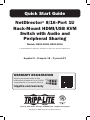 1
1
-
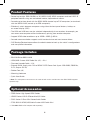 2
2
-
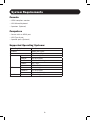 3
3
-
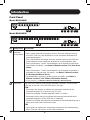 4
4
-
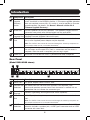 5
5
-
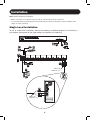 6
6
-
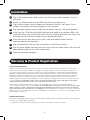 7
7
-
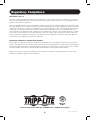 8
8
-
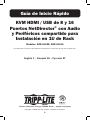 9
9
-
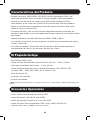 10
10
-
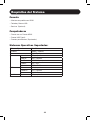 11
11
-
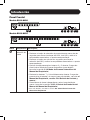 12
12
-
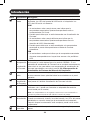 13
13
-
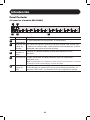 14
14
-
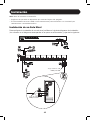 15
15
-
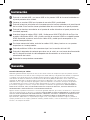 16
16
-
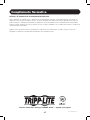 17
17
-
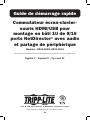 18
18
-
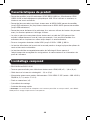 19
19
-
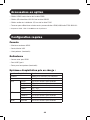 20
20
-
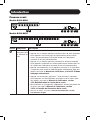 21
21
-
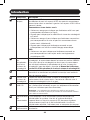 22
22
-
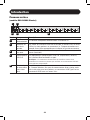 23
23
-
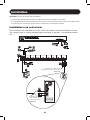 24
24
-
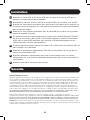 25
25
-
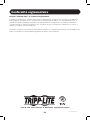 26
26
-
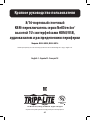 27
27
-
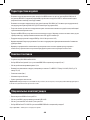 28
28
-
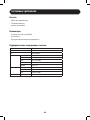 29
29
-
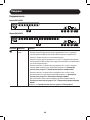 30
30
-
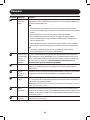 31
31
-
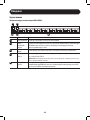 32
32
-
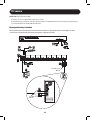 33
33
-
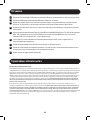 34
34
-
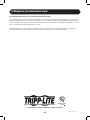 35
35
Tripp Lite B024-HU08 & B024-HU16 Guía de inicio rápido
- Categoría
- Conmutadores KVM
- Tipo
- Guía de inicio rápido
en otros idiomas
Artículos relacionados
-
Tripp Lite Industrial USB 2.0 Hub El manual del propietario
-
Tripp Lite TRIPP-LITE B021-SWHD-K Rack-Mount Short-Depth HDMI KVM Console Guía del usuario
-
Tripp Lite B024-DUA8-SL & B024-DUA8-DL El manual del propietario
-
Tripp Lite USB-C to 3.5mm Audio Adapter El manual del propietario
-
Tripp Lite Installation Guía de instalación
-
Tripp Lite SRCABLERINGSM & SRCABLERINGLG Guía de instalación
-
Tripp Lite Quick Start Guía de inicio rápido
-
Tripp Lite Secure KVM Switches, NIAP Protection Profile Version 3.0 El manual del propietario
-
Tripp Lite Secure KVM Switches, NIAP Protection Profile Version 3.0 El manual del propietario
-
Tripp Lite Secure KVM Switches, NIAP Protection Profile Version 3.0 El manual del propietario